- Windows
- Windows 7, Windows 8 / 8.1
- 16 juin 2018 à 15:16
-

- 1/4
Sous Windows, vous pouvez partager des fichiers de 2 façons :
- grâce au partage de fichiers classique (reposant sur le protocole SMB)
- grâce au système de groupe résidentiel (qui n'est pas très pratique)
Bref, dans ce tutoriel, nous allons vous expliquer comment partager des fichiers sous Windows avec le système classique.
Note : ce tutoriel a été testé sous Windows 7, 8 et 8.1.
- Configurer un groupe de travail
- Désactiver la mise en veille automatique de Windows
- Activer et autoriser le partage de fichiers
- Partage rapide
- Créer un partage réseau caché
- Créer un partage réseau protégé par mot de passe
1. Configurer un groupe de travail
Pour commencer, pour pouvoir partager des fichiers sous Windows, vous devez placer vos ordinateurs dans le même groupe de travail et leur attribuer des noms de machine différents.
Par défaut, vos ordinateurs seront dans le groupe de travail "WORKGROUP". Comme vous pouvez le voir dans les informations système de Windows 7.
Pour changer le groupe de travail, cliquez sur le lien : Modifier les paramètres.
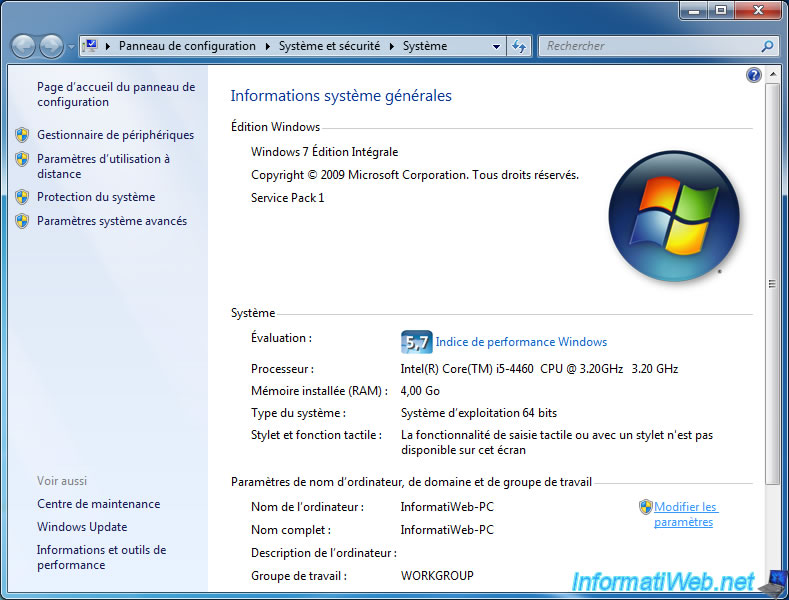
Ensuite, dans l'onglet "Nom de l'ordinateur", cliquez sur Modifier.
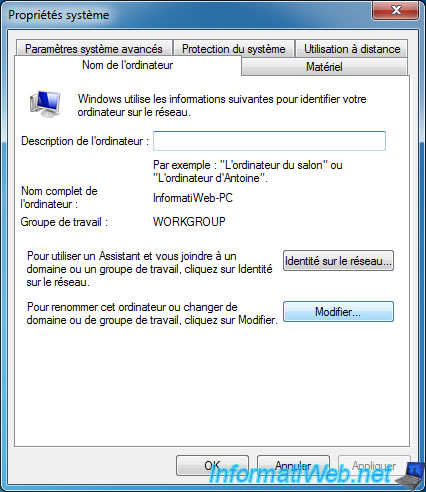
Dans la fenêtre qui s'affiche, vous pourrez modifier le nom de l'ordinateur, ainsi que le groupe de travail dans lequel il se trouve.
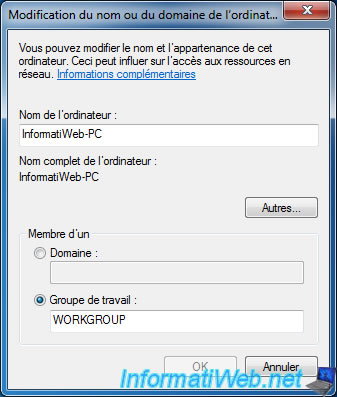
Faites de même sur les autres ordinateurs du réseau.
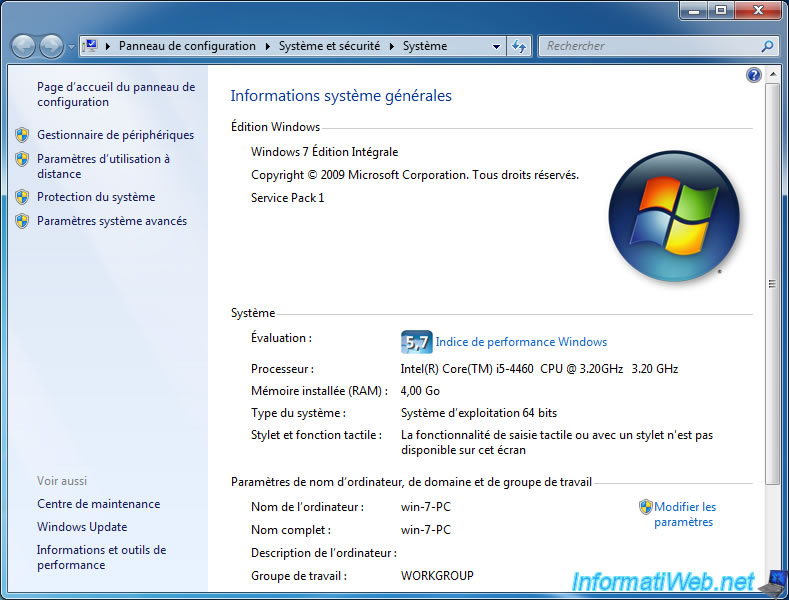
2. Désactiver la mise en veille automatique de Windows
Par défaut, Windows est configuré pour mettre en veille votre ordinateur après un certain temps.
Etant donné que le PC sera en veille, ses dossiers partagés ne seront plus accessibles via le réseau.
Windows vous conseillera donc de désactiver la mise en veille automatique pour éviter ce problème.
Pour cela, allez dans le panneau de configuration -> Système et sécurité -> Options d'alimentation -> Modifier les conditions de mise en veille de l'ordinateur.
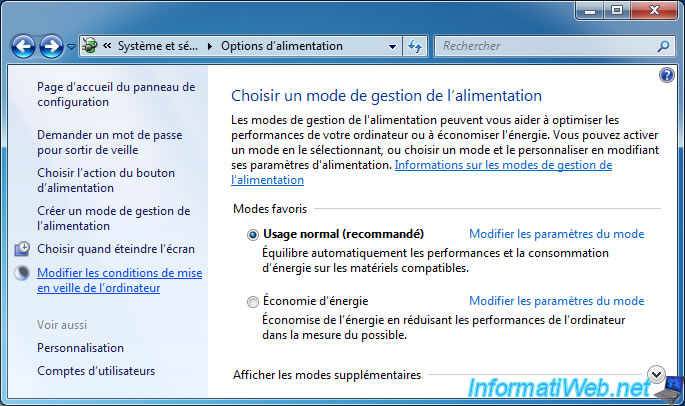
Configurez au moins l'option "Mettre l'ordinateur en veille" sur "Jamais".
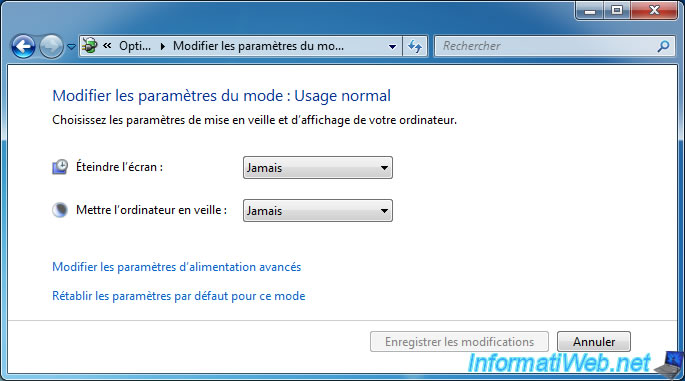
3. Activer et autoriser le partage de fichiers
Pour activer et autoriser le partage de fichiers sous Windows 7, ouvrez le centre réseau et partage.
Pour cela :
- cliquez sur l'icône "Réseau" située dans la barre des tâches, puis sur : Ouvrir le Centre Réseau et partage.
- ou allez dans le panneau de configuration -> Réseau et Internet -> Centre Réseau et partage.
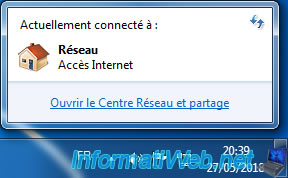
Pour activer et autoriser le partage de fichiers sous Windows 7, le plus simple est de choisir "Réseau domestique" comme emplacement réseau.
Pour cela, si votre réseau n'est pas détecté comme "Réseau domestique", cliquez sur le type affiché.
Sous Windows Vista : cliquez sur le lien "Personnaliser" situé à droite du nom de votre réseau, puis sélectionnez "Privé".
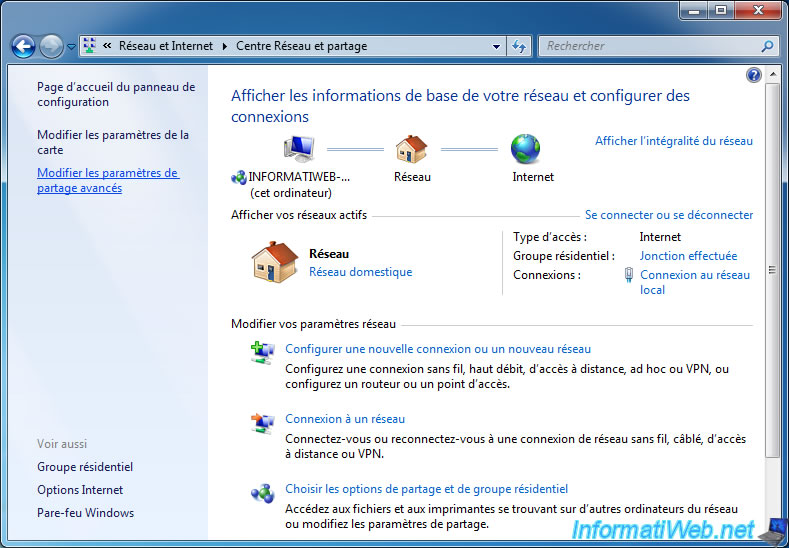
Puis, sélectionnez "Réseau domestique".
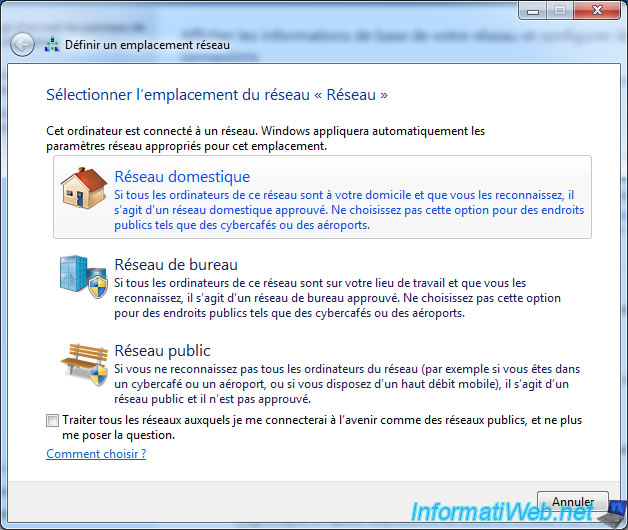
Ensuite, dans le Centre Réseau et partage, vérifiez que ces options sont sélectionnées :
- Activer la découverte de réseau
- Activer le partage de fichiers
Optionnel : pour partager les dossiers Public existant sous Windows 7, sélectionnez aussi l'option "Activer le partage afin que toute personne avec un accès réseau puisse lire et écrire des fichiers dans les dossiers Public".
Sous Windows Vista, vous devez activer :
- le "Partage de fichiers" dans la liste affichée dans le Centre Réseau et partage.
- la découverte de réseau située dans la section "Recherche du réseau".
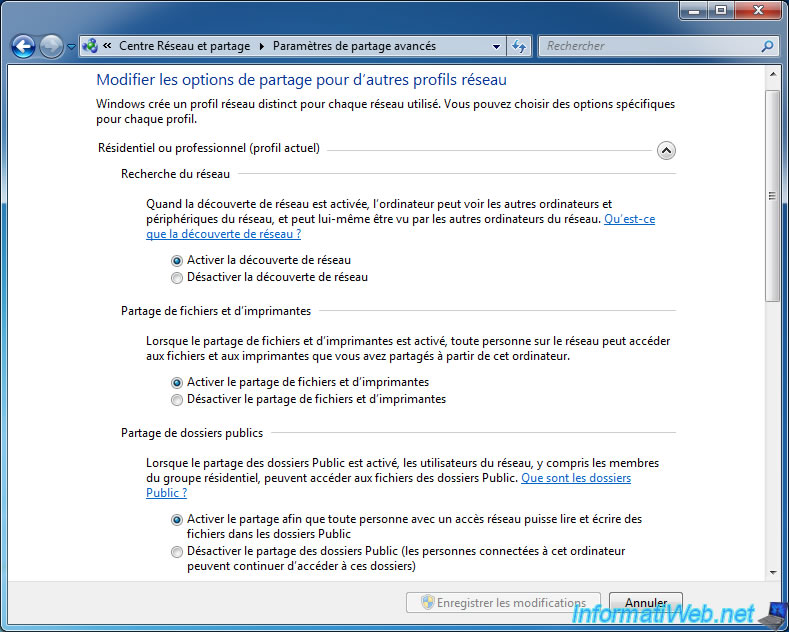
Pour pouvoir suivre ce tutoriel et créer des partages réseau non sécurisés ou sécurisés avec des comptes utilisateurs personnalisés, sélectionnez l'option : Désactiver le partage protégé par mot de passe.
En effet, si cette option est activée, vous devrez obligatoirement posséder le même nom d'utilisateur et le même mot de passe sur le PC client et le PC distant pour pouvoir accéder aux différents partages réseau et aux imprimantes partagées du PC distant.
Note : à partir de Windows 8, cette option se trouve dans la section "Tous les réseaux".
Sous Windows Vista, vous devez désactiver l'option "Partage protégé par mot de passe" située dans le Centre Réseau et partage.
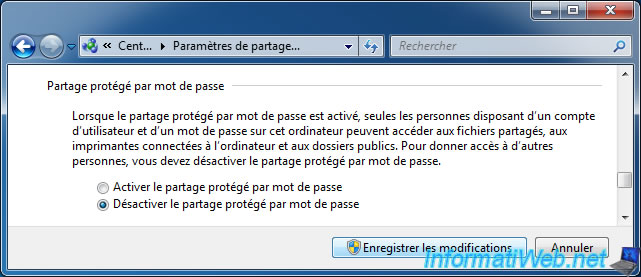
Normalement, si vous regardez dans les réglages du pare-feu Windows, vous verrez que la fonctionnalité "Partage de fichiers et d'imprimantes" est autorisée pour les réseaux Domestique/entreprise (privé).
Note : si ce n'est pas le cas, cliquez sur le bouton "Modifier les paramètres" et autorisez cette fonctionnalité.
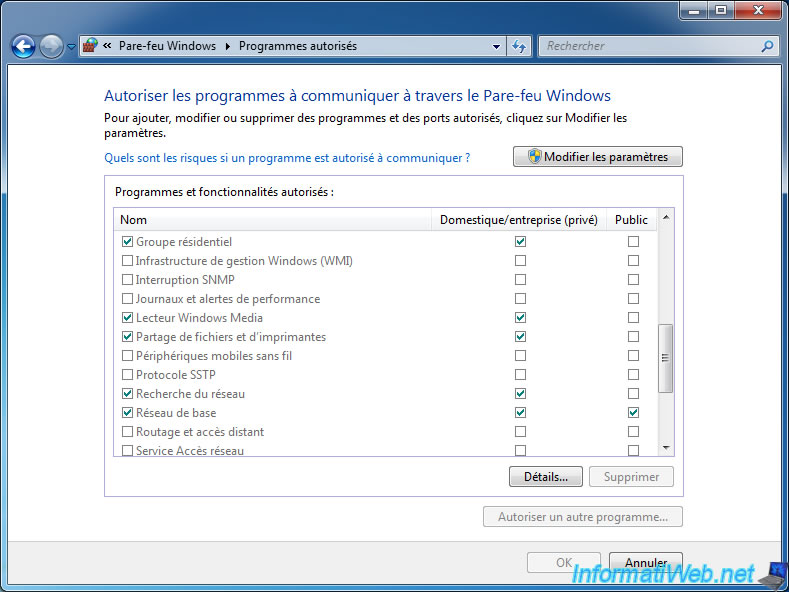
Partager ce tutoriel
A voir également
-

Windows 4/4/2013
Windows 8 - Démarrer en mode sans échec
-

Windows 14/9/2021
Windows 8 / 8.1 - Configurer les programmes par défaut
-

Windows 29/12/2015
Windows 8 / 8.1 - Formatage et réinstallation
-

Windows 26/3/2022
Windows 8.1 - Changer le mot de passe d'un utilisateur

Vous devez être connecté pour pouvoir poster un commentaire